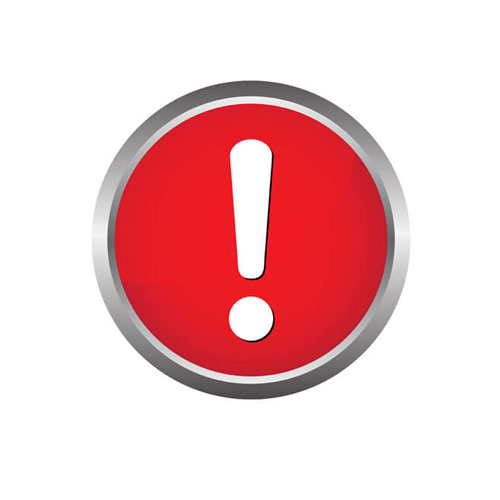
01 Fév Comment et pourquoi vous créer des alertes sur Google Analytics
Vous êtes sans doute bien occupé et la dernière chose dont vous avez envie est sans doute de surveiller vos statistiques Google Analytics régulièrement, pour être sur que tout soit en ordre ?
Mais saviez-vous qu’il existait une solution imaginée par Google pour vous simplifier la vie (comme toujours ! ) ?
Les alertes Google Analytics.
Ces alertes Google Analytics vous permettront d’être alerté par mail d’une éventuelle anomalie concernant le trafic de votre site. Chute ou hausse anormale de votre trafic, chute ou hausse du trafic provenant d’une certaine source (trafic naturel, trafic direct, liens sponsorisés…), chute ou augmentation du nombre de vos conversions…
Bref, ces alertes surveilleront votre compte Google Analytics pour vous !
Quels types d’alerte Google Analytics mettre en place
Vous avez donc tout intérêt à mettre en place au moins l’alerte suivante : une baisse inhabituelle de votre trafic.
NB : Vous pouvez tout aussi bien être alerté lorsque cette variation est une baisse qu’une hausse de votre trafic.
Bien sûr, cette alerte doit être adaptée en fonction du type de site que vous avez et de l’évolution habituelle de votre trafic :
Par exemple, si vous vendez des services à des professionnels, vous aurez sans doute une baisse habituelle de votre trafic le week end. Il est donc préférable de comparer votre trafic par rapport au même jour de la semaine précédente et non pas par rapport à la veille.
Nous allons voir, par exemple, comment mettre en place une alerte d’une baisse de trafic de plus de 20% par rapport au même jour de la semaine précédente.
NB : Vous pouvez fixer cette alerte au mois ou autres.
De la même manière, le seuil à configurer dépend évidemment du site : pour certains, une baisse de 10% est déjà notable, pour d’autres cela peut-être 40%, voire plus…Vous devrez donc tester l’alerte pour votre site, puis adaptez sa configuration à votre convenance !
Vous verrez que la configuration de n’importe quelle alerte est assez intuitive et surtout que le principe est le toujours le même !
Comment mettre en place votre alerte Google Analytics
Une fois sur le tableau de bord général de votre compte Google Analytics, allez dans le menu “Admin” du haut de la page.
Psss Assurez-vous bien de vous connecter depuis un compte administrateur de votre compte Google Analytics !
Choisissez la vue pour laquelle vous voulez installer votre alerte (de préférence, celle pour laquelle vous avez soustrait votre propre trafic).
Puis allez dans le sous-menu “Alertes personnalisées” de la vue choisie :
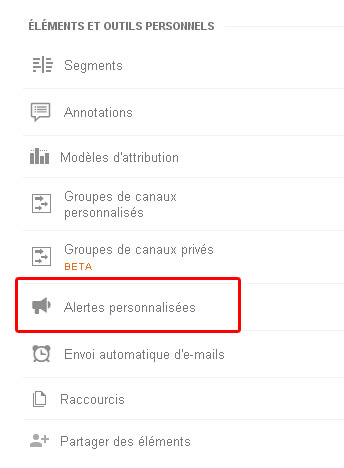
Cliquez sur le bouton « Nouvelle alerte » en rouge :

Puis configurez votre alerte comme dans l’écran ci-dessous :
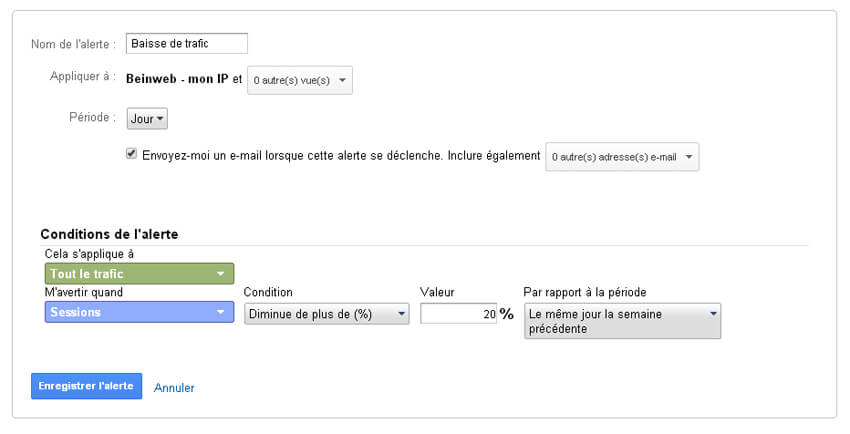
N’oubliez pas de sauvegarder vos données !
Et voilà ! Votre toute première alerte Google Analytics est créée ! ;) Facile, non ?
Testez-la, adaptez-la à votre site et vos envies !
Rien ne vous empêche de l’affiner ou d’en imaginer d’autres qui correspondront encore mieux à votre site (votre objectif étant toujours de ne pas avoir à consulter vos statistiques trop souvent). Vous pouvez en créer une sur une baisse encore plus brutale de votre trafic, sur l’évolution de vos objectifs de conversion (si vous les avez mis en place dans votre compte Google Analytics), la baisse d’une certaine source de trafic importante pour vous (trafic naturel, trafic direct…) etc.
Bref, laissez libre court à votre imagination ! ;)
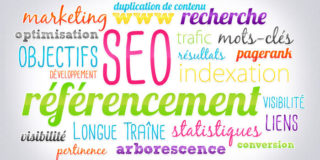










Pas encore de commentaires...